Hantera principer för slutpunktssäkerhet i Microsoft Defender för Endpoint
Viktigt
Viss information i den här artikeln gäller en förhyrd produkt som kan ändras avsevärt innan den släpps kommersiellt. Microsoft lämnar inga garantier, uttryckta eller underförstådda, med avseende på den information som tillhandahålls här.
Gäller för:
- Microsoft Defender för Endpoint Abonnemang 1
- Microsoft Defender för Endpoint Abonnemang 2
- Microsoft Defender XDR
Använd säkerhetsprinciper för att hantera säkerhetsinställningar på enheter. Som säkerhetsadministratör kan du konfigurera inställningar för säkerhetsprinciper i Microsoft Defender-portalen.
Viktigt
Microsoft rekommenderar att du använder roller med minst behörighet. Detta bidrar till att förbättra säkerheten för din organisation. Global administratör är en mycket privilegierad roll som bör begränsas till nödsituationsscenarier när du inte kan använda en befintlig roll.
Du hittar slutpunktssäkerhetsprinciper under EndpointsConfiguration ManagementEndpoint Security Policies (Slutpunktssäkerhetsprinciper för slutpunktskonfiguration>).>
Obs!
Sidan Slutpunktssäkerhetsprinciper i Microsoft Defender-portalen (https://security.microsoft.com) är endast tillgänglig för användare som har åtkomst till alla enheter och som har Core security settings (manage) behörighet. Alla användarroller utan dessa behörigheter, till exempel Security Reader, kan inte komma åt portalen. När en användare har de behörigheter som krävs för att visa principer i Microsoft Defender-portalen visas data baserat på Intune-behörigheter. Om användaren är omfång för rollbaserad åtkomstkontroll i Intune gäller den för listan över principer som visas i Microsoft Defender-portalen. Vi rekommenderar att du ger säkerhetsadministratörer den inbyggda rollen "Endpoint Security Manager" i Intune för att effektivt justera behörighetsnivån mellan Intune och Microsoft Defender-portalen.
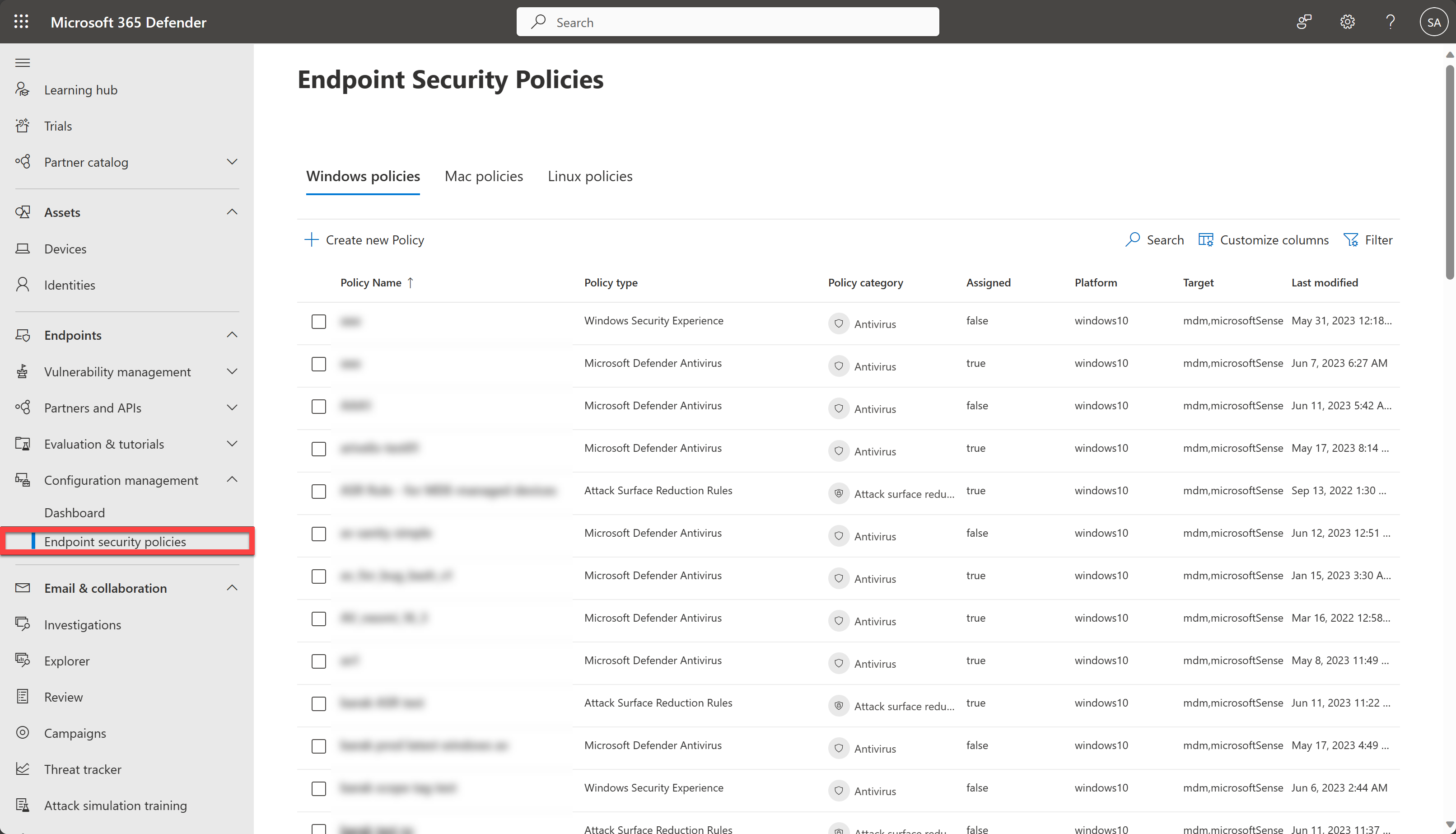
Följande lista innehåller en kort beskrivning av varje typ av slutpunktssäkerhetsprincip:
Antivirus – Antivirusprinciper hjälper säkerhetsadministratörer att fokusera på att hantera den diskreta gruppen med antivirusinställningar för hanterade enheter.
Diskkryptering – Diskkrypteringsprofiler för slutpunktssäkerhet fokuserar bara på de inställningar som är relevanta för en inbyggd krypteringsmetod för enheter, till exempel FileVault eller BitLocker. Det här fokuset gör det enkelt för säkerhetsadministratörer att hantera inställningar för diskkryptering utan att behöva navigera i en mängd orelaterade inställningar.
Brandvägg – Använd brandväggsprincipen för slutpunktssäkerhet i Intune för att konfigurera en inbyggd brandvägg för enheter som kör macOS och Windows 10/11.
Slutpunktsidentifiering och svar – När du integrerar Microsoft Defender för Endpoint med Intune använder du slutpunktssäkerhetsprinciperna för slutpunktsidentifiering och svar (EDR) för att hantera EDR-inställningarna och registrera enheter till Microsoft Defender för Endpoint.
Minskning av attackytan – När Microsoft Defender Antivirus används på dina Windows 10/11-enheter använder du Intunes slutpunktssäkerhetsprinciper för minskning av attackytan för att hantera inställningarna för dina enheter.
Skapa en slutpunktssäkerhetsprincip
Logga in på Microsoft Defender-portalen med minst en säkerhetsadministratörsroll.
Välj Slutpunkter Konfigurationshantering > Slutpunktssäkerhetsprinciper > och välj sedan Skapa ny princip.
Välj en plattform i listrutan.
Välj en mall och välj sedan Skapa princip.
På sidan Grundläggande inställningar anger du ett namn och en beskrivning för profilen. Välj sedan Nästa.
På sidan Inställningar expanderar du varje grupp med inställningar och konfigurerar de inställningar som du vill hantera med den här profilen.
När du har konfigurerat inställningarna väljer du Nästa.
På sidan Uppgifter väljer du de grupper som ska ta emot den här profilen.
Välj Nästa.
På sidan Granska + skapa väljer du Spara när du är klar. Den nya profilen visas i listan när du väljer policytypen för den profil du har skapat.
Obs!
Om du vill redigera omfångstaggar måste du gå till administrationscentret för Microsoft Intune.
Redigera en slutpunktssäkerhetsprincip
Välj den nya principen och välj sedan Redigera.
Välj Inställningar om du vill visa en lista över konfigurationsinställningarna i principen. Du kan inte ändra inställningarna från den här vyn, men du kan granska hur de konfigureras.
Om du vill ändra principen väljer du Redigera för varje kategori där du vill göra en ändring:
- Grunderna
- Inställningar
- Uppgifter
När du har gjort ändringar väljer du Spara för att spara dina ändringar. Ändringar i en kategori måste sparas innan du kan introducera ändringar i ytterligare kategorier.
Verifiera principer för slutpunktssäkerhet
Kontrollera att du har skapat en princip genom att välja ett principnamn i listan över slutpunktssäkerhetsprinciper.
Obs!
Det kan ta upp till 90 minuter för en princip att nå en enhet. För att påskynda processen kan du för enheter som hanteras av Defender för Endpoint välja Principsynkronisering från åtgärdsmenyn så att den tillämpas på cirka 10 minuter.
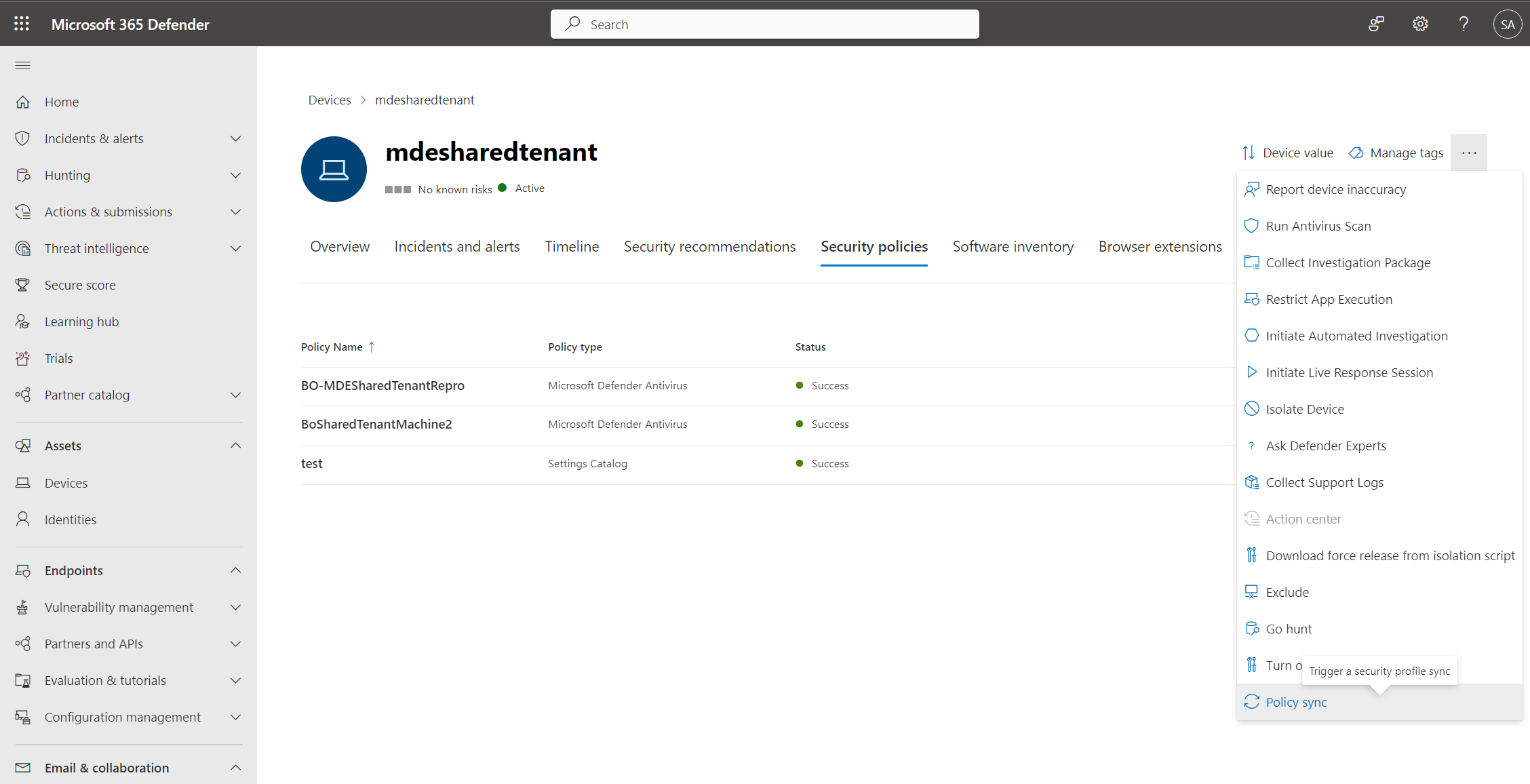
På principsidan visas information som sammanfattar status för principen. Du kan visa en princips status, vilka enheter den har tillämpats på och tilldelade grupper.
Under en undersökning kan du också visa fliken Säkerhetsprinciper på enhetssidan för att visa listan över principer som tillämpas på en viss enhet. Mer information finns i Undersöka enheter.
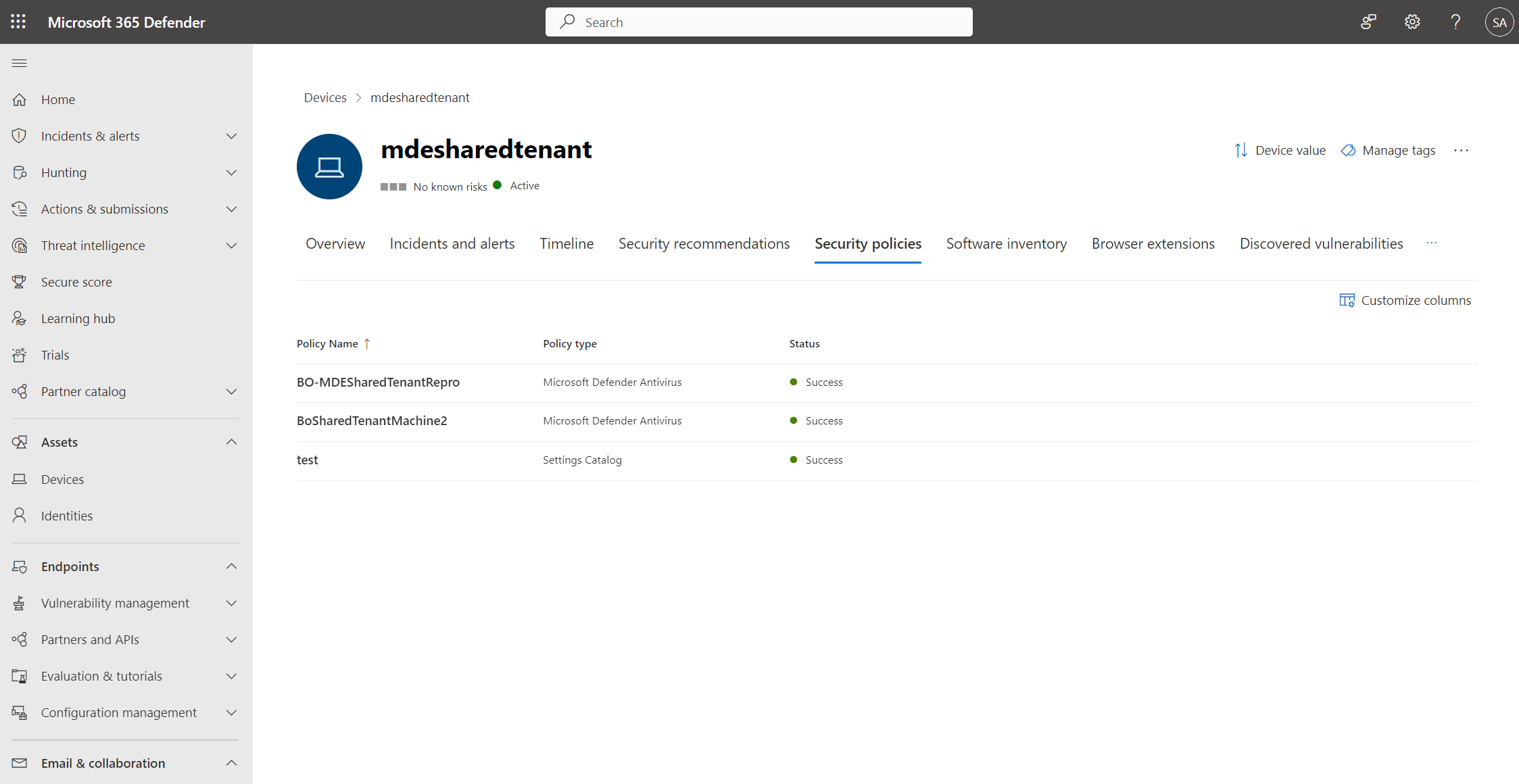
Tips
Vill du veta mer? Interagera med Microsoft Security-communityn i vår Tech Community: Microsoft Defender för Endpoint Tech Community.